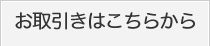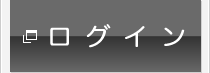操作マニュアル
電子証明書の導入手続きについて
- ◆電子証明書の導入にあたって本作業開始前にパソコンの推奨環境および設定
をご確認下さい。(㈱しんきん情報システムセンターのページへリンクします。)
-
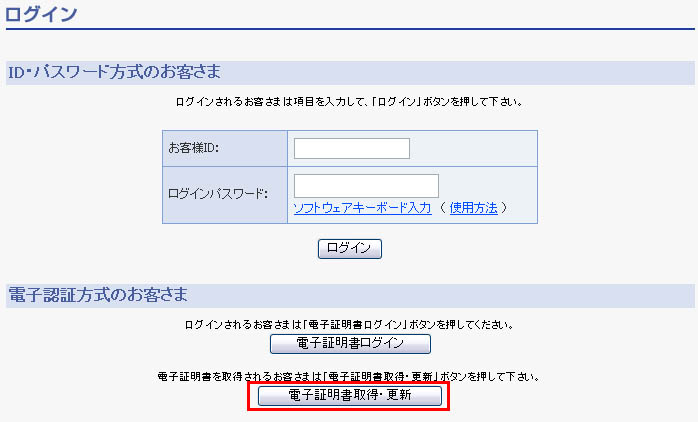
① 当金庫WEB-FBサービスのトップページを開きます。
② 「電子証明書方式のお客さま」の電子証明書取得ボタンを押下します。
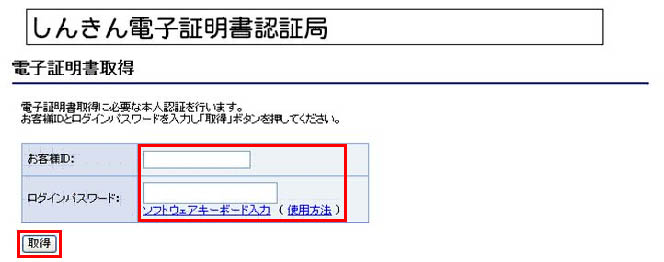

③ 「お客さまID」、「ログインパスワード」を入力し、取得のボタンを押下します。
⇒「電子証明書取得前処理中」画面が表示され、取得前処理が完了後、自動的に次画面が表示されます。
④ 「取得」ボタンを押下します。 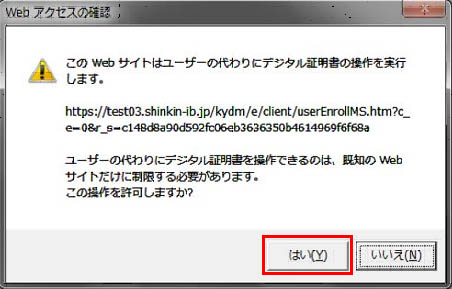
⑤ 「WEBアクセスの確認」ダイアログが表示されるので、「はい」を押下します。
※本画面は2度表示されますので、それぞれ、「はい」を押下してください。
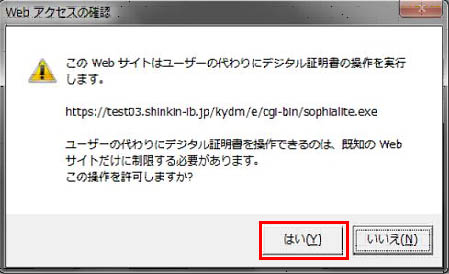
⑥「電子証明書発行処理中」の画面が表示され、自動で「WEBアクセスの確認」ダイアログが表示されますので、「はい」を押下します。 
⑦ 発行された電子証明書の内容を確認します。
⑧ この「ウィンドウを閉じる」を押下します。
⑨ 電子証明書方式でWEB-FBサービスにログインできることを確認します。
電子証明書の更新手続きについて
-
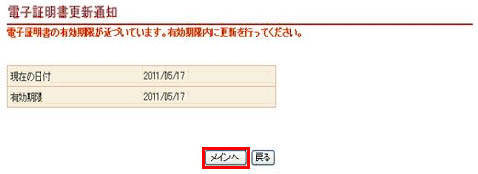
① 「メインへ」のボタンを押下します。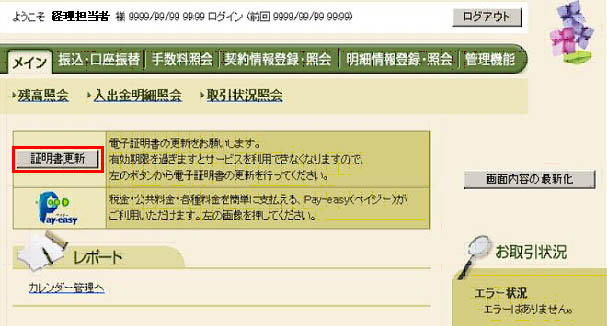

② 「証明書更新」のボタンを押下します。
⇒「電子証明書更新前処理中」画面が表示され、更新前処理が完了後、自動的に次画面が表示されます。
③ 「更新」ボタンを押下します。 
④ 「WEBアクセスの確認」ダイアログが表示されるので、「はい」を押下します。
※本画面は2度表示されますので、それぞれ、「はい」を押下してください。
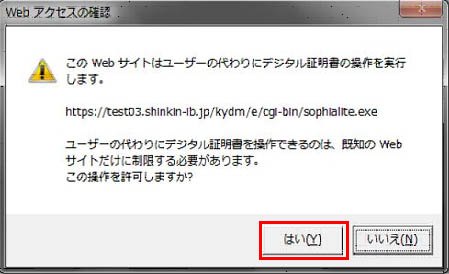
⑤ 「電子証明書発行処理中」の画面が表示され、自動で「WEBアクセスの確認」ダイアログが表示されますので、「はい」を押下します。 
⑦ 発行された電子証明書の内容を確認します。
⑧ この「ウィンドウを閉じる」を押下します。
⑨ 電子証明書方式でWEB-FBサービスにログインできることを確認します。